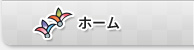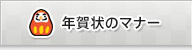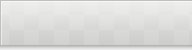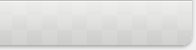よくあるお問い合わせに,回答を用意させていただきました。
購入前
- 過去にはがき作成ソフトを購入したのですが,そのソフトで素材を使用することはできますか?
-
はがき作成ソフトをお持ちであるならば画像素材をご利用いただくことは可能です。
購入した時期によっては素材をそのままご利用いただくことができなことがあります。ソフトウェのマニュアルをご覧いただくか,販売メーカーへお問い合わせください。
- はがき作成ソフトなどは持っていませんが,それ以外で素材を使用することはできないのですか?
-
はがき作成ソフトをお持ちでなくても,マイクロソフト社のワープロソフト[Word],ジャストシステム社のワープロソフト[一太郎]をお持ちであれば素材を利用してはがきを作成することは可能です。
ワープロソフトもお持ちでない場合でもWindowsでは[ペイント],Macintoshでは[ビューアー]というあらかじめOSに付属されているソフトウェアを使用して画像を印刷することは可能です。
ただし,フレームはがき(デジタルカメラなどの画像と合成)を作成することはできません。
CDをセットした状態
- Q. 宛名印刷用のソフトが起動しません。(Windows XPパソコンで「あっという間に年賀状」「あっという間にデジカメ年賀状」「あっという間に和風年賀状」使用時)
A. Windows XPは,SP2以上に対応しています。以下のURLを参照のうえ,Windows XP SP3をダウンロードしてインストールしてください。
- Q. 宛名印刷・おまけ印刷はできるのに文面(裏面)のソフトが起動しません。(「あっという間に年賀状」「とにかくかんたん!らくらく年賀状」「あっという間にデジカメ年賀状」使用時)
-
A. 2つの原因が考えられます。
- DVD-ROM(またはCD-ROM)の裏面に傷や汚れがある
DVD-ROM(またはCD-ROM)の傷や汚れが原因で,文面(裏面)のソフト起動時に読み取りエラーを起こしていることが考えられます。不具合の詳細を,書籍に記載の「お問い合わせ先」までご連絡ください。不具合の原因が明確になり次第,代替品の発送手続きをさせていただきます。 - プリンタドライバが古い
文面(裏面)のソフトは起動時にプリンタドライバの情報を読み込みますので,プリンタドライバが古いと起動時にエラーを起こす可能性があります。プリンタメーカー様のホームページに最新のプリンタドライバが公開されていますので,対応する機種のドライバをダウンロードし,インストールしてください。
- DVD-ROM(またはCD-ROM)の裏面に傷や汚れがある
- CDをセットしましたが画面に何も表示されず,マイコンピュータから開こうとしても開けません。
-
使用中のCD-ROMドライブに問題があるかもしれません。
量販店で販売されているCDレンズクリーナーなどを使用すると問題が解消されることがあります。
それでも問題が解決しない場合は,最寄りの量販店などにご相談ください。
- 去年のCDなどをセットすると画面が表示されますが,今年のCDをセットすると何も表示されません。
-
上記の問題と同様のことが理由であると思われます。
ご使用中のパソコンの購入時期によっては,搭載されているCD-ROMドライブの性能上の問題で近年販売されているCDが読み取れない場合があります。
- 2枚目の写真の追加ができない(「あっという間に年賀状」「あっという間にデジカメ年賀状」「あっという間に和風年賀状」使用時)
Windows Vistaの一部のバージョンに於いて、デスクトップ(または、写真と同じフォルダ、Cドライブの直下など)にZIPファイルやCABファイルが配置されている場合に、2枚目の写真を追加しようとするとプログラムが強制終了されてしまうことがございます。
その場合はこちらの手順を参考に、該当する圧縮ファイルを削除するか、任意のフォルダに移動して動作をご確認ください。
- 画像を呼び出す場合,CDはいつセットすればいいのですか?
-
画像を呼び出す直前でも問題はありませんが,予めセットしておいた方が手間がなくてよいでしょう。
- CDの中のすべてのデータをパソコンにコピーすることはできますか?
-
すべてのデータをコピーすることは可能ですが,その場合パソコン自体にそのデータをコピーするだけの空き容量が必要となります。コピーをする場合は事前に空き容量が十分であるかをご確認ください。
- CDをセットして手順書どおり[F:\ ○○]を開こうとしましたが,私のパソコンにはその表示がされません。
-
ご使用中のパソコンの環境によってCD-ROMドライブの表示は異なります。
デスクトップ上の[コンピュータ]アイコンを開き,CD-ROMドライブの番号をお確かめください。
- 手順書のとおりに素材を呼び出そうと思ったのですが,手順書の写真と私の使用しているソフトの画面が違っていてできません。
-
手順書に記載している呼び出し手順は各メーカーの最新版のはがき作成ソフトを使用しておりますので,ご使用中のソフトウェアのバージョンによっては画面レイアウトや呼び出し方法が異なる場合があります。
その際は,各ソフトウェアメーカーへお問い合わせください。
- デジカメの画像を使用してフレームはがきを作りたいのですが,フレーム素材を呼び出し順列を変更するとデジカメの画像が隠れてしまいます。
-
お使いのはがき作成ソフトがPNG形式の画像に対応していないことが考えられます。
2000年ごろ(以前も含む)に発売されたはがき作成ソフトではPNGというファイル形式に対応していないことがあります。
くわしくは各ソフトウェアメーカーへお問い合わせください。
- 表示される文字がおかしくなってしまっています。
-
日本語表示がされていない場合は主に2つの理由が考えられます。
-
ソフトウェア起動直後から表示が文字化けを起こしている
お使いいただいているパソコン上の設定が変更されてしまっている可能性があります。
[スタート]-[コントロールパネル]-[地域と言語のオプション]-[地域と言語のオプション]ウインドウの[現在の形式(C)]が[日本語(日本)]となっているかをご確認ください。
-
裏面に文章を入力すると文字化けを起こしてしまう
現在選択しているフォント(字体)が日本語表記に対応していないことが原因かと思われます。フォントを他のものに変更することによって問題が解消されます。
フォントの変更の仕方については各ソフトウェアのマニュアルをご覧ください。
-
- 画像内の文字や色の編集や,はがき作成以外で使用してもいいですか?
-
素材として収録されているものに関しましては,文字などを含めた画像が1つの完成された作品となります。
素材画像の著作権は作成したイラストレーターが所有しておりますので,無断で改編・他の目的で使用する事はできませんのでご了承ください。
- 画像が表示されるまで時間がかかるのですが,故障でしょうか?
-
ご使用中のパソコンの処理能力などにより画像が表示されるまで時間がかかることがあります。
- デジカメの画像を使用してフレームはがきを作りたいのですが,デジカメの画像をフレーム素材の下に移動できません。(筆まめベーシック使用時)
-
フレーム素材を「背景」として取り込むと,デジカメの画像を素材の下に移動できません。フレーム素材を「イラスト」として取り込むところからやり直してください。
画面左の操作メニューから[画像の貼り付け]-[イラスト・素材ボックス]-[Windowsフォルダ]をクリックし,フレーム素材を取り込む。
- 「ご使用の「筆まめ」は機能限定になりこの機能はご利用になれません。」/「特急デザイナーはお使いになれません」といったメッセージが出て,先に進めません。(筆まめベーシック使用時)
-
書籍の説明とは異なる手順で年賀状作成をしようとすると,メッセージが出て先に進めないことがあります。書籍をお読みのうえ,正しい操作手順をご確認ください。
- 筆まめを起動しようとしたら,「Mamew21 Primary moduleは動作を停止しました…」と表示されて,住所録や文面が開けません。(筆まめベーシック使用時)
-
プリンタドライバが古いとこのようなメッセージが表示されて,起動できないことがあります。メーカー様のホームページに最新のプリンタドライバが公開されていますので,対応する機種のドライバをダウンロードし,インストールしてください。
- 作成したファイルを開こうとすると,「このファイルを開くには,作成元のプログラム名が必要です。~」というメッセージが表示されて,ファイルが開けません。(「あっという間に年賀状」「あっという間にデジカメ年賀状」「らくらく年賀状」使用時)
-
ファイルを開くには書籍付属のCD-ROM/DVD-ROMが必要です。CD-ROM/DVD-ROMをパソコンにセットし,ソフトを起動して[ファイル]-[開く]メニューからファイルを選択してください。直接ファイルをダブルクリックしても開きませんので,ご注意ください。
- Windows XPのパソコンですが,筆まめVer.22ベーシックをインストールできませ ん。/筆まめVer.22ベーシックのインストール途中で「XmlLite.dllが必要です」というメッセージが表示されて先に進めません。
-
筆まめVer.22ベーシックはWindows XPのSP3以上対応です。Windows XP SP3をダウンロードしてインストールする方法は,以下のURLを参照してください。
印刷実行時
- 印刷を実行しても,擦れたり色抜けなどが起こってうまく印刷できないのですが?
-
印刷が正常にされない場合,下記のように複数の理由が考えられます。
-
インクの目詰まり
印刷を再度実行する前に,プリンターのヘッドクリーニングをしていただくと問題が解消される場合があります。ヘッドクリーニングの方法に関してはプリンター付属のマニュアルをご覧ください。
-
インク残量が少なくなっている(インクがカートリッジ内で固まってしまっている)
インク残量が少ないと正常に印刷できないことがあります。インクの残量をご確認ください。
新品購入後であっても使用頻度が少なく,長期間経過している場合インクカートリッジ内でインクの水分が気化してしまい,固まってしまうこともあります。
-
使用中のプリンターのプリンタドライバが最新の状態ではない
プリンターを制御するプリンタドライバはメーカーホームページ上で更新されていることがあります。プリンタドライバをダウンロードして最新の状態へ更新してください。
ダウンロード先については,メーカーへのリンク一覧を参照してください。
-
- 印刷をすると上下左右に白い余白ができてしまうのですが?
-
ご使用中のプリンターの設定が[フチなし印刷]に設定されていないか,プリンターが対応していない可能性があります。
ワープロソフトもお持ちでない場合でもWindowsでは[ペイント],Macintoshでは[ビューアー]というあらかじめOSに付属されているソフトウェアを使用して画像を印刷することは可能です。
フチなし印刷が可能かどうかはプリンターのマニュアルをご覧いただくか,プリンターメーカーへ直接お問い合わせください。
- 印刷を実行したのですがなかなか印刷が始りません。
-
プリンターがパソコンと正常に接続されているか,プリンターの電源が入っているかをご確認ください。
パソコンからケーブルが抜けてしまっていると印刷を実行してもデータがプリンターまで出力されません。
- 印刷の設定のときに,用紙サイズで「はがき」を選べません/用紙サイズに「A4」と「レター」しかありません。(「あっという間に年賀状」使用時)
-
Windows標準のプリンタドライバのままプリンタを使用されていることが,原因と考えられます。プリンタメーカー様の純正のプリンタドライバに更新することで,解決する可能性が高いです。プリンタメーカー様のホームページに最新のプリンタドライバが公開されていますので,対応する機種のドライバをダウンロードし,インストールしてください。
作成終了時
- すべての作業が終了し,はがき作成ソフトを終了しようとしたら「~が変更されています。保存しますか?」といったようなメッセージが表示されたのですが?
-
作成したはがきのデータなどを保存するかどうかの確認ですので,今後必要ないというのであれば[保存しない]を,残しておきたいということであれば[保存する]を選択してください。
その際,はじめて保存する場合にはどこの場所になんという名前で保存するのかを確認するメッセージが表示されれますので任意の場所と名前を設定して保存してください。(詳しくは各ソフトウェアのマニュアルをご参照ください)